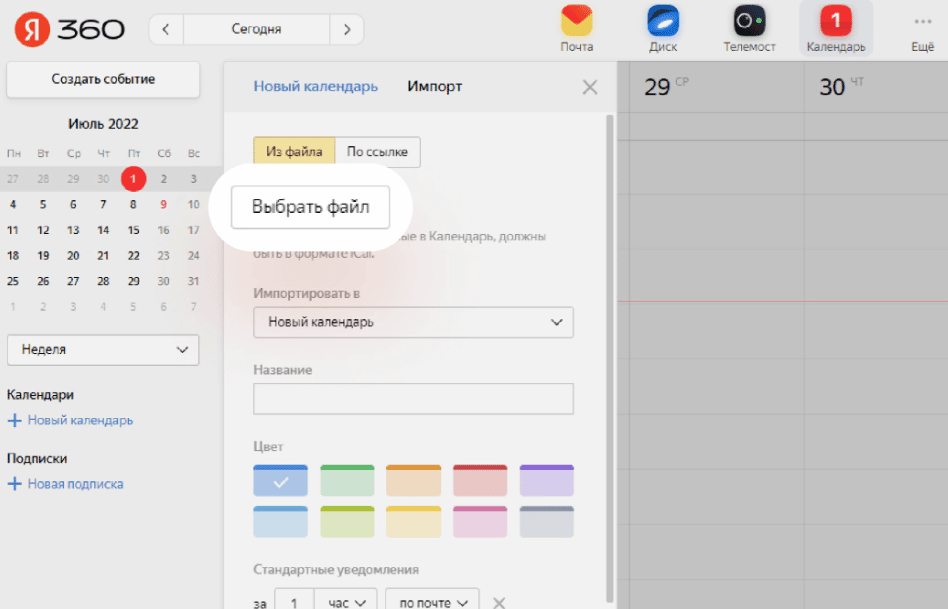Как осуществить перемещение электронной почты, файлов и прочих данных с Google в Яндекс 360?
Для тех, кто ищет способ переместить свои данные, включая электронную почту, файлы и прочие ресурсы, с Google в Яндекс 360 для бизнеса, следующие шаги помогут сделать это без лишних сложностей:
- Выбор тарифа и регистрация организации;
- Подключение домена;
- Подготовка аккаунтов;
- Подготовка ключа миграции данных;
- Перенос электронной почты;
- Перенос файлов;
- Перенос контактов;
- Перенос заметок;
- Перенос календаря.
Выбор тарифа и регистрация организации вашей компании в Яндекс 360 для бизнеса
Если вы ещё не зарегистрированы в Яндексе, вам потребуется создать аккаунт. Этот процесс прост и займет всего несколько минут. А если у вас уже есть аккаунт, просто выполните вход.
Яндекс.360 не просто предлагает решения для НКО, но и стремится активно поддерживать их в их благотворительной миссии. Среди различных инициатив, проводимых Яндексом, особое внимание уделяется грантовым программам, которые помогают некоммерческим организациям реализовывать свои проекты и идеи.
Для получения гранта нужно проверить верификацию организации. Если организация не верифицирована то необходимо подать заявку. Средний срок проверки организации 20 дней.
Вот ключевые признаки, которые Яндекс.360 учитывает при рассмотрении НКО для предоставления грантов:
- Стаж работы: НКО должна иметь стаж работы старше 1 года с момента официальной регистрации. Это гарантирует определенный уровень опыта и устойчивости организации.
- Соблюдение законодательства: Важно, чтобы НКО соблюдала законодательные требования, включая своевременную отчетность перед Минюстом и прохождение аудиторских проверок, если это предусмотрено законом.
- Информационная открытость: Яндекс.360 оценивает прозрачность и доступность информации, предоставляемой НКО. Это включает в себя наличие понятного сайта, общедоступных документов и отчетов, а также содержательную информацию о деятельности и достигнутых результатах.
- Честные сборы: Грант подразумевает этичный фандрайзинг. Яндекс.360 не поддерживает переводы на карты физических лиц и любые формы нечестных сборов.
После успешной верификации в течение 12 месяцев ваша некоммерческая организация (НКО) получает возможность подавать заявки на гранты и программы поддержки. Каждая поданная заявка будет проверена на соответствие требованиям конкретной программы, и о результатах проверки вам будет сообщено.
Если одобрят заявку, то подключение к программе займет около 10 рабочих дней. В этот период с вами свяжутся и предоставят всю необходимую информацию о том, как использовать предоставленный грант. Команда программы сделает все возможное, чтобы поддержать вас в этом процессе и помочь достичь поставленных целей.
Подробнее можно прочитать тут.
В случае неодобрения заявки, рассмотрите возможность приобретения основного тарифа. После входа на страницу с тарифами вы получите подробную информацию о каждом плане и его возможностях. Выберите наиболее подходящий вариант для вашей организации, который поможет вам продвигаться вперед.
Определите владельца новой организации (профиль Яндекс) и нажмите «Продолжить»
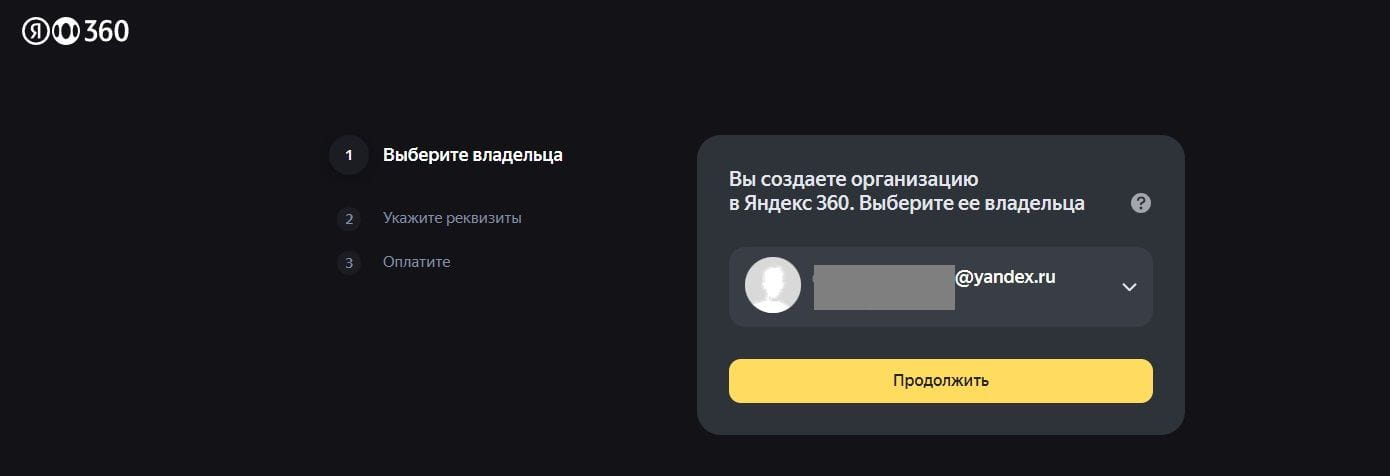
Добавьте реквизиты организации и остальные данные появятся автоматически
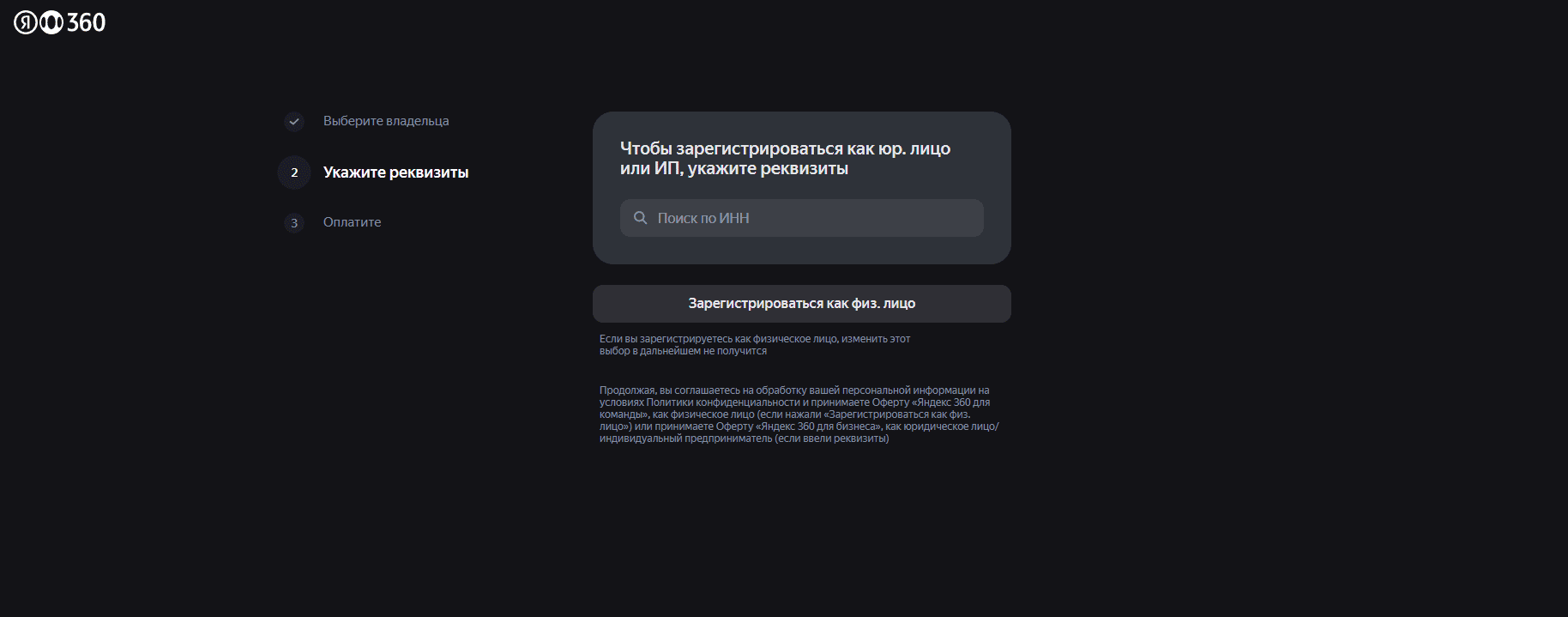
Оплатите доступ с помощью банковской карты или через расчетный счет вашей компании. Имейте в виду, что управление профилем вашей компании станет доступным только после зачисления средств на счет.
Яндекс 360: Работа с Доменным Именем и без
Яндекс 360 – это удобная и многофункциональная платформа для бизнеса, предоставляющая широкий спектр инструментов для эффективной работы. Подключение доменного имени может значительно изменить опыт использования этой платформы, превращая ее в мощный инструмент для профессиональной коммуникации и управления бизнесом.
Работа с Доменным Именем:
Подключение доменного имени к аккаунту в Яндекс 360 придает вашему бизнесу профессиональный облик. Создание корпоративной почты с уникальным доменным адресом позволяет выглядеть более серьезно и надежно в глазах клиентов и партнеров. Кроме того, возможность структурировать данные и управлять учетными записями значительно облегчает организацию работы внутри компании. Анализ архивов переписки сотрудников и создание алиасов для почтовых ящиков делают коммуникацию еще более эффективной и удобной.
Работа без Доменного Имени:
Но что, если ваш бизнес только начинает свой путь или вы пока не готовы к подключению доменного имени? Яндекс 360 и в этом случае оказывается незаменимым инструментом. Начать работать можно быстро и просто, без дополнительных затрат и сложностей настройки. Хотя и без доменного имени функционал может быть ограничен, это не мешает использовать базовые инструменты для обмена файлами, коммуникаций и совместной работы в команде. Возможность быстро начать работу и позже, при необходимости, легко перейти к использованию доменного имени делает Яндекс 360 привлекательным выбором для широкого спектра предпринимателей и компаний.
Подключение домена
Для успешного переноса писем и файлов необходимо подключить тот же домен, который используется в Google Workspace. Это обязательное условие для осуществления данной операции.
Подключение домена - важный этап, который гарантирует, что ваш домен используется исключительно вашей организацией.
В личном кабинете перейдите в раздел «Настроить почту» и введите домен вашей компании.
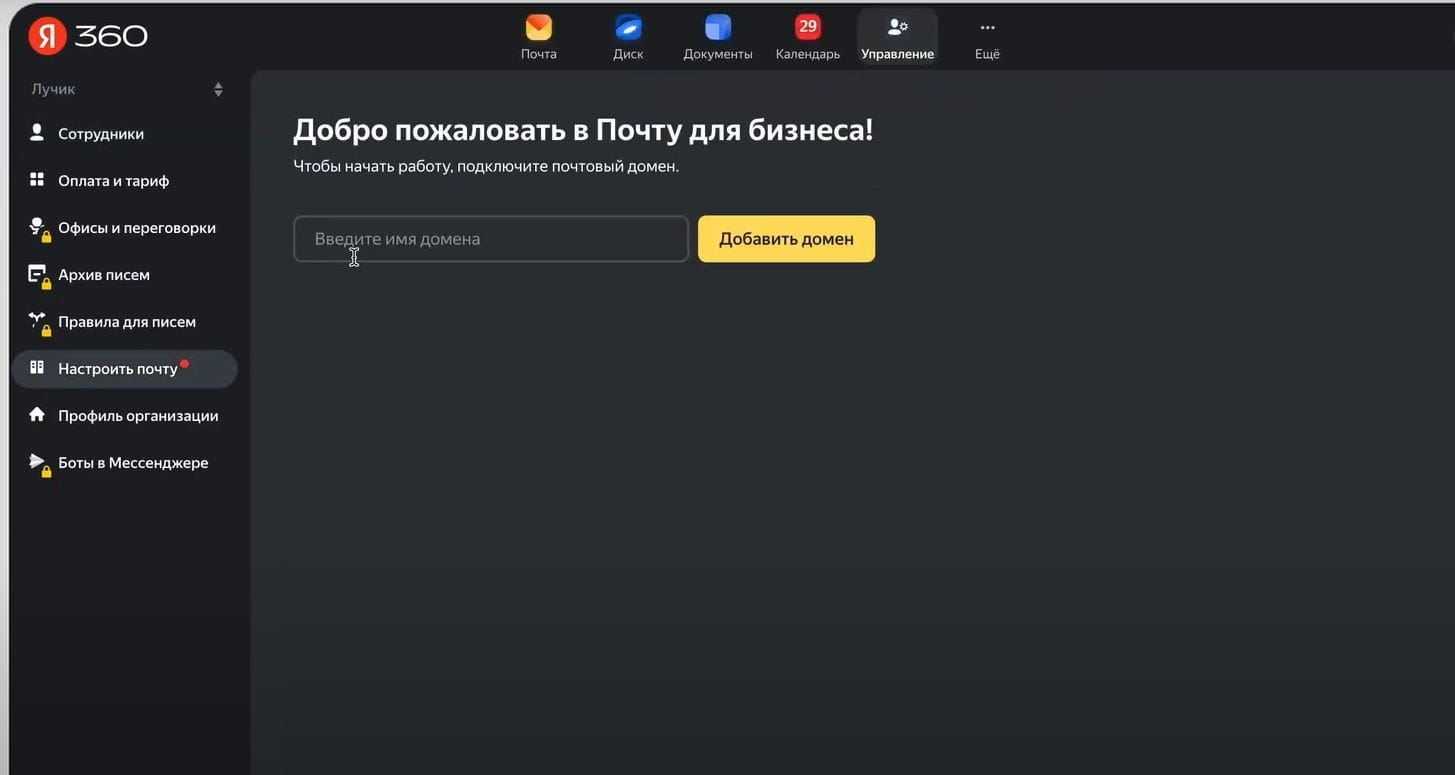
После этого подтвердите домен. Это можно сделать следующими способами:
- DNS-запись: Этот метод применим, если у вас есть доступ к панели управления доменом у вашего регистратора. Даже если у вас еще нет рабочего сайта, этот метод будет работать на стадии создания.
- Метатег на сайте: Если у вас есть доступ к редактированию страниц вашего сайта, вы можете добавить специальный HTML-код на главную страницу, чтобы подтвердить владение доменом.
- HTML-файл на сервере хостера: Этот способ подходит, если у вас есть доступ к корневому каталогу вашего сайта на сервере хостера. Просто добавьте специальный HTML-файл из профиля вашей компании в корневую папку вашего сайта.
После выбора подходящего метода и выполнения соответствующих действий, нажмите кнопку "Проверить". Подтверждение может занять до 72 часов, но после завершения этого процесса ваш домен успешно будет подключен к вашей организации в Яндекс 360 для бизнеса.
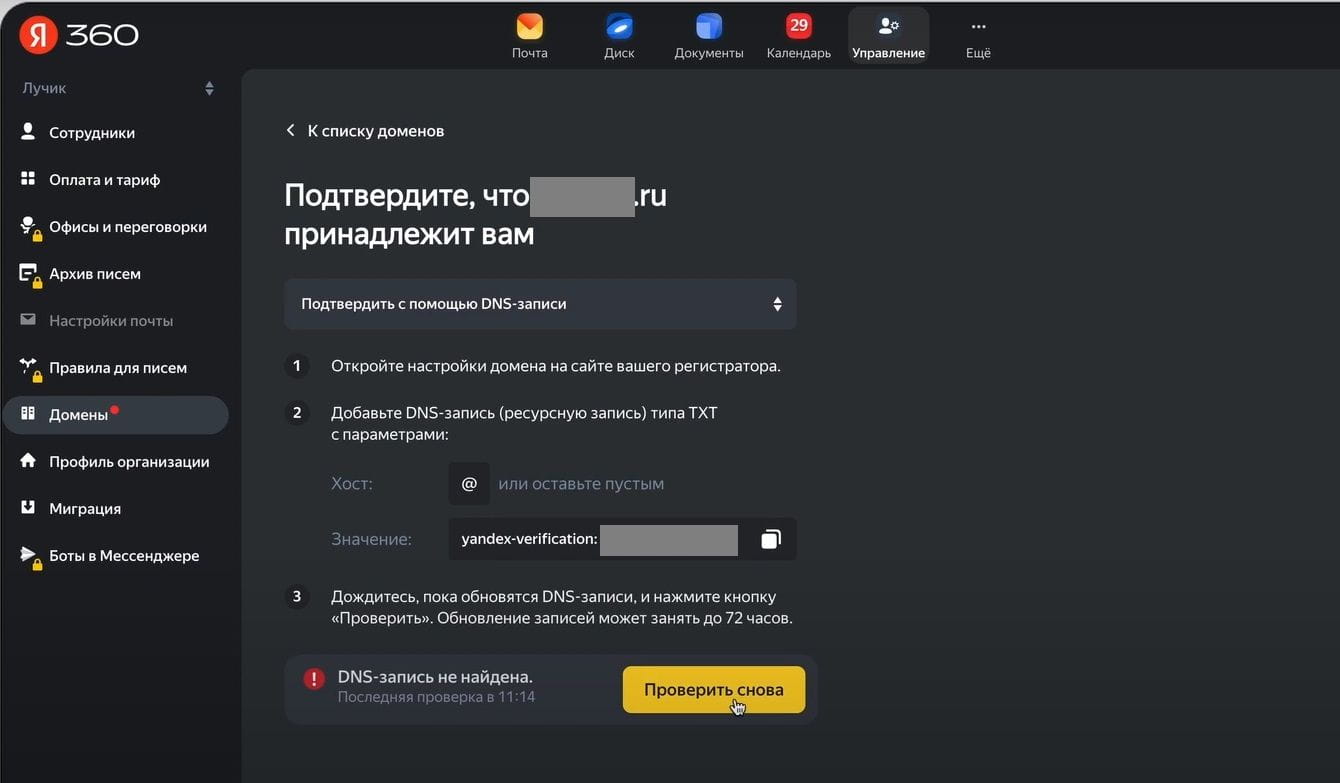
Подготовка аккаунтов
Для успешной миграции файлов и писем необходимо создать аккаунты для всех сотрудников на вашем почтовом домене. Эти аккаунты позволят вам управлять всеми аспектами процесса: установка паролей, изменение персональных данных, блокировка учетных записей и так далее.
Создайте аккаунты сотрудников:
Через единый вход (SSO): Если ваша компания использует систему управления доступом, такую как Active Directory или Keycloak, вы можете настроить единый вход и синхронизацию SCIM. Это позволит автоматически создавать аккаунты для сотрудников в их профилях. Этот метод особенно удобен для автоматизации процесса и предотвращения ручного создания аккаунтов.
Вручную: Вы также можете добавить аккаунты вручную, перейдя на вкладку "Сотрудники" в левом меню и нажав кнопку "Добавить". Этот метод подходит, если вам необходимо добавить ограниченное количество аккаунтов или если вы хотите более тщательно контролировать процесс создания аккаунтов.
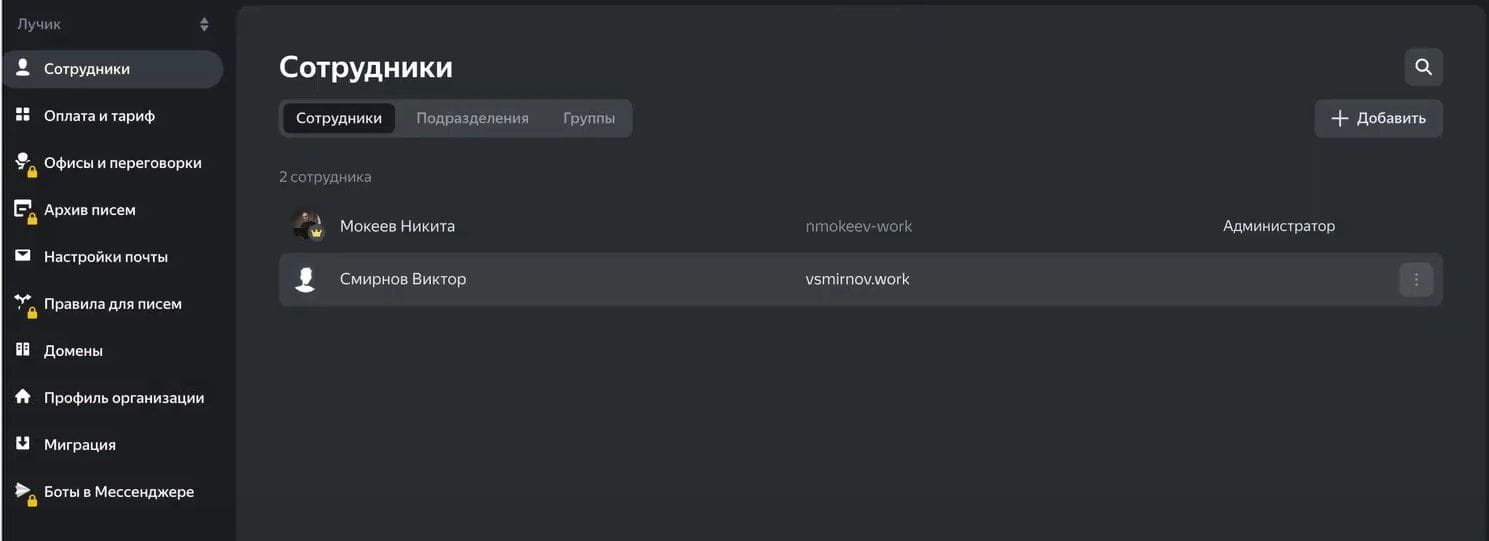
Выберите вариант "Аккаунт на домене" и заполните соответствующую форму, указав полное имя сотрудника, назначив логин и пароль, а также укажите его должность
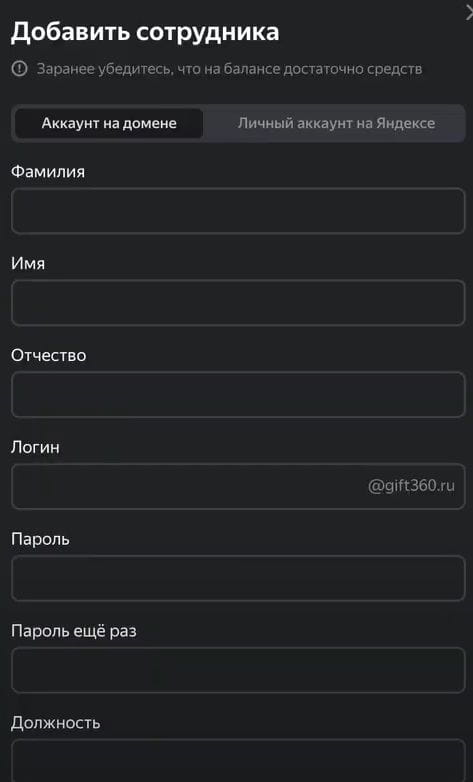
Подготовка ключа миграции данных
Если у вас еще нет проекта в сервисных аккаунтах Google, создайте его. В поле "Организация" укажите название вашей компании, из которой вы хотите перенести письма. Убедитесь, что это название совпадает с реквизитами, указанными в Яндекс 360.
Создайте аккаунт и получите секретный ключ в Google Workspace. Скачайте этот ключ в формате JSON. Затем настройте права доступа для созданного аккаунта в соответствии с инструкцией.
В поле OAuth Scopes поставьте значение: https://www.googleapis.com/auth/drive,https://www.googleapis.com/auth/admin.directory.user.readonly,https://mail.google.com/,email,profile
Откройте доступ к проекту на страницах:
Выберите ваш проект в выпадающем списке "Выбрать проект" на каждой странице и нажмите "Включить".
Ключ создается лишь единожды и после этого используется для всех операций миграции файлов и писем. При необходимости вы сможете его заменить.
Перенос электронной почты.
Перейдите к разделу "Миграция" в левом меню, затем выберите "Миграция писем", после чего перейдите в раздел "Google Workspace". Загрузите файл, содержащий секретный ключ, и нажмите кнопку "Продолжить".
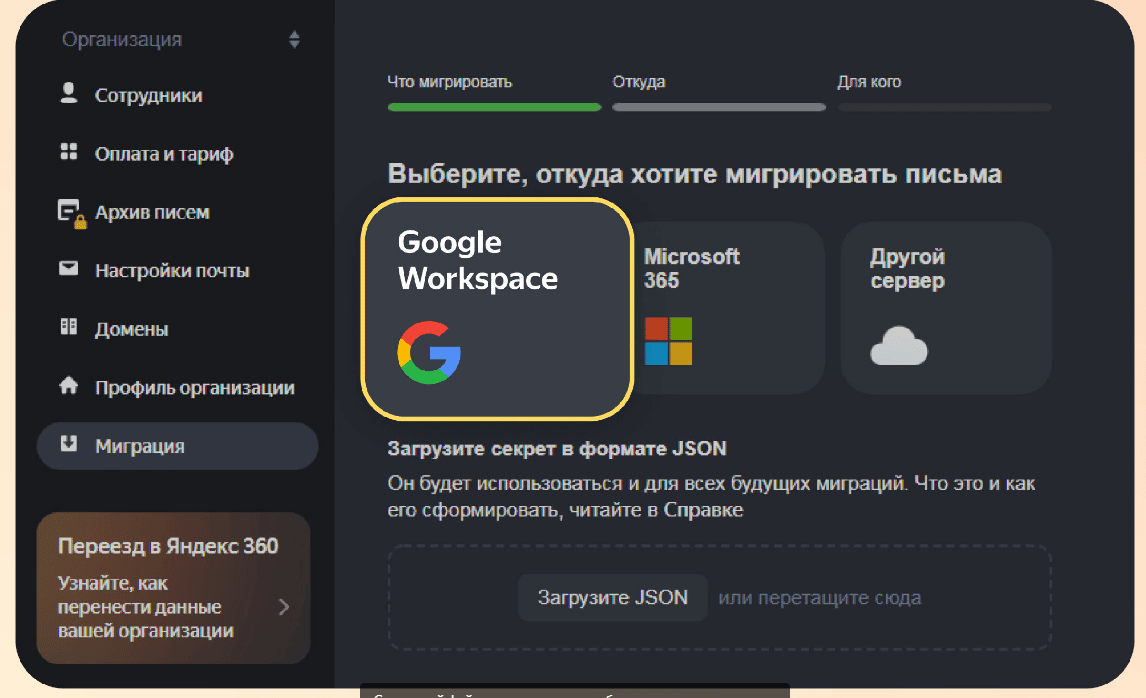
Укажите аккаунты, для которых нужно запустить миграцию:
- Скачайте шаблон CSV-файла.
- Следуйте образцу и внесите информацию о каждом аккаунте в файл.
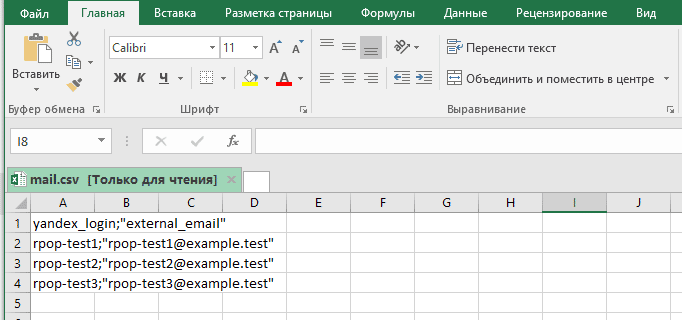
Сохраните файл в формате UTF-8. Для этого в программе Microsoft Excel выберите "Сохранить как" и далее "CSV (разделенные запятыми) (*.csv)". Затем нажмите кнопку "Сохранить", выберите кодировку "UTF-8" и подтвердите сохранение.
Чтобы настроить пересылку новых писем из вашего ящика Gmail в Яндекс, вам необходимо добавить специальную MX-запись в настройках вашего домена. Для этого перейдите в панель управления доменом на сайте вашей хостинг-компании. Удалите все текущие MX-записи и добавьте новую с указанными параметрами:
- Значение: mx.yandex.net.
- Приоритет: 10.
- Имя поддомена (или хост): @. В некоторых панелях управления вместо символа @ может потребоваться указать имя вашего домена (например, example.org).
- Если требуется заполнить поле TTL, укажите 21600.
Сохраните изменения, чтобы начать миграцию почты.
Перенос файлов
Чтобы перенести файлы, войдите в раздел "Миграция", затем выберите "Миграция файлов" и перейдите в раздел "Google Workspace".
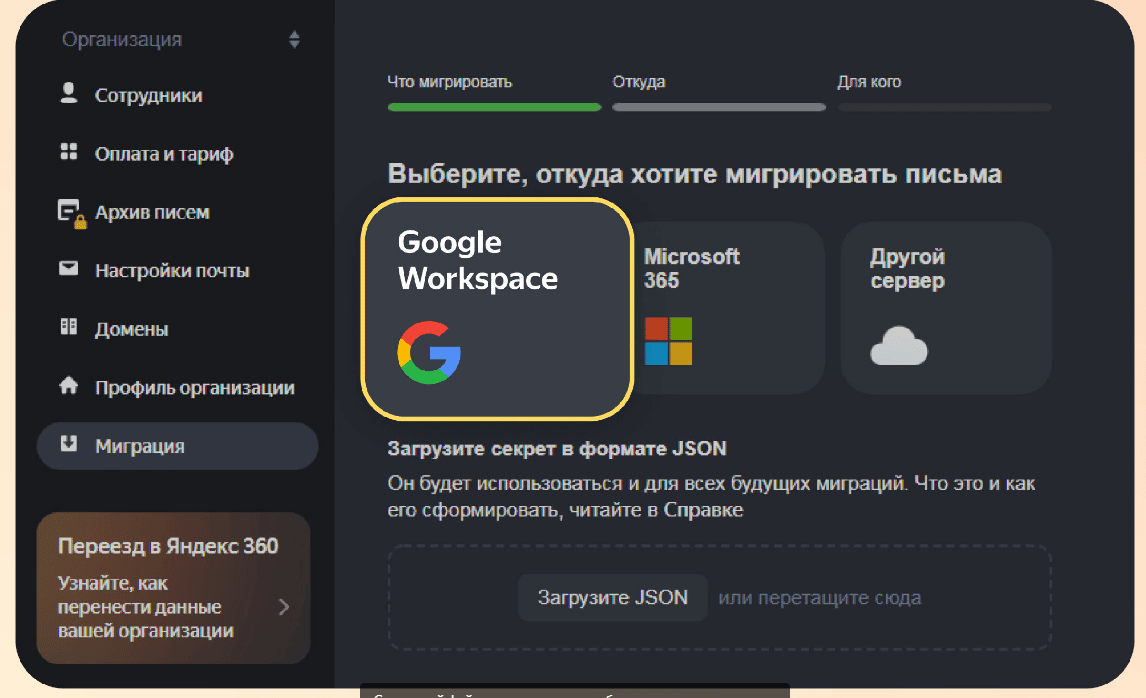
Выберите аккаунты для миграции:
- Скачайте шаблон csv файла.
- Следуйте образцу и добавьте логины сотрудников в Яндекс.Почте (до 20000 логинов сотрудников).
- Сохраните CSV-файл в кодировке UTF-8 (в Microsoft Excel нажмите Сохранить как → CSV-UTF8)
- Нажмите «Запустить миграцию».
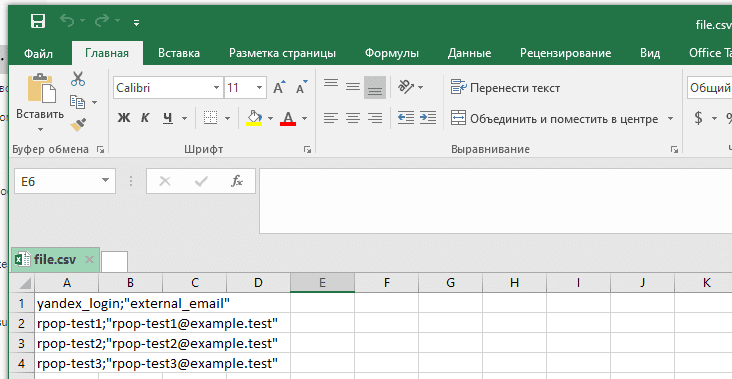
Перенос контактов
При переносе писем через секретный ключ, контакты не будут автоматически скопированы. Однако, вы можете перенести их, используя формат vCard. Для этого откройте Google Контакты, нажмите на кнопку «Экспортировать» и выберите формат vCard.
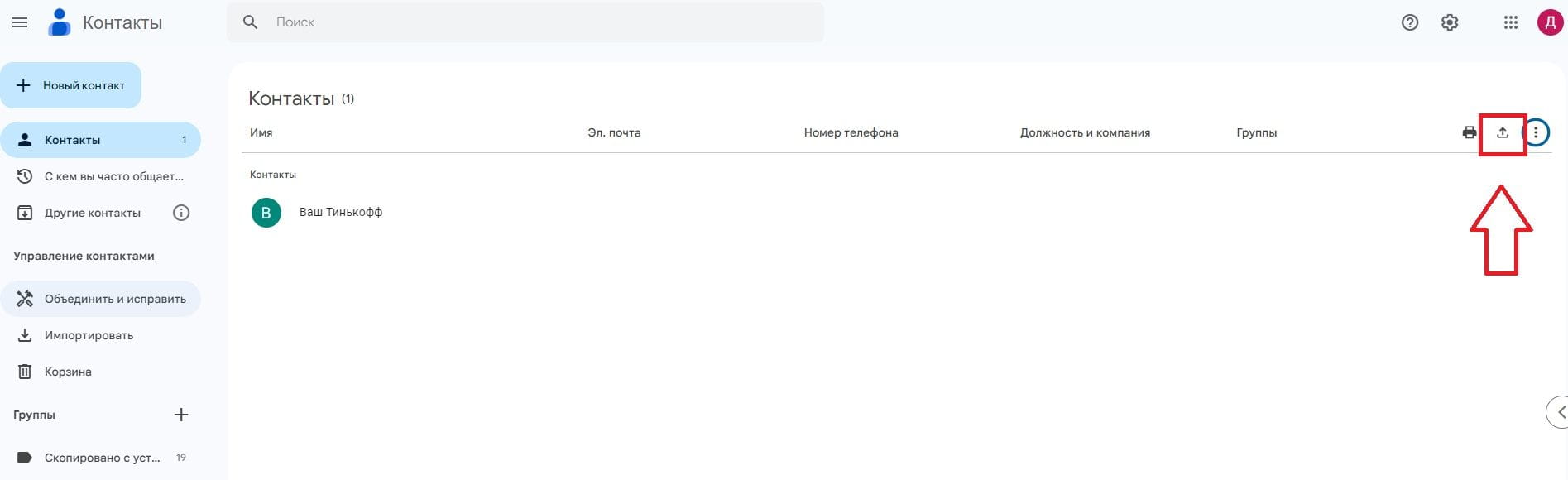
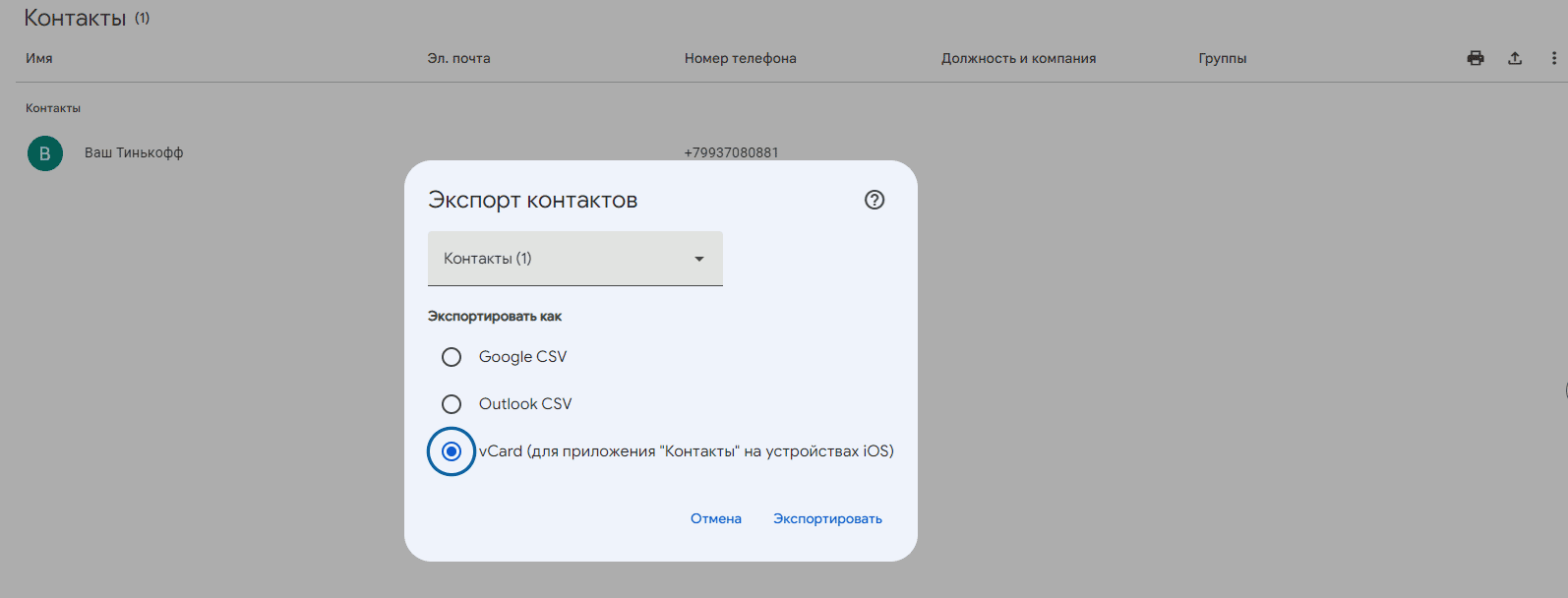
Откройте вашу учетную запись в Яндекс Почте, которую вы использовали для регистрации организации, и кликните на значок шестеренки, расположенный в верхнем правом углу экрана. Затем выберите раздел «Контакты».
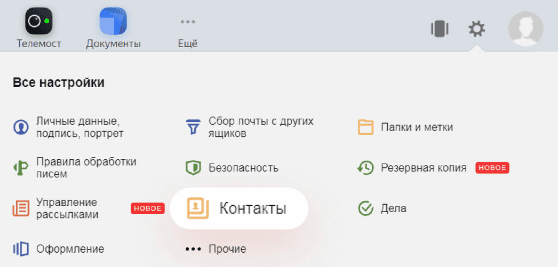
Нажмите «Загрузить контакты из файла» и выберите сохранённый ранее vCard из Google Контактов.
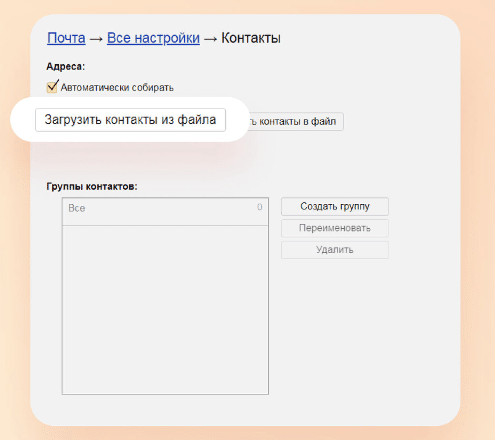
Перенос заметок
Перенос записей из Google Keep в Яндекс Заметки напрямую не предусмотрен. Можно поступить следующим образом:
- Откройте Google Keep.
- Нажмите на три точки внизу нужной заметки и выберите опцию "Скопировать в Google Документы".
- Запись будет сохранена на Google Drive. Затем вы сможете скачать её на компьютер и загрузить на Яндекс Диск.
Каждую важную заметку придётся сохранять и переносить по отдельности
Перенос календаря
Откройте Google Календарь и в правом верхнем углу нажмите на значок шестеренки. Далее выберите «Настройки», а затем «Импорт и экспорт». В этом разделе выберите опцию «Экспорт», после чего файл в формате ICS будет загружен на ваш компьютер.
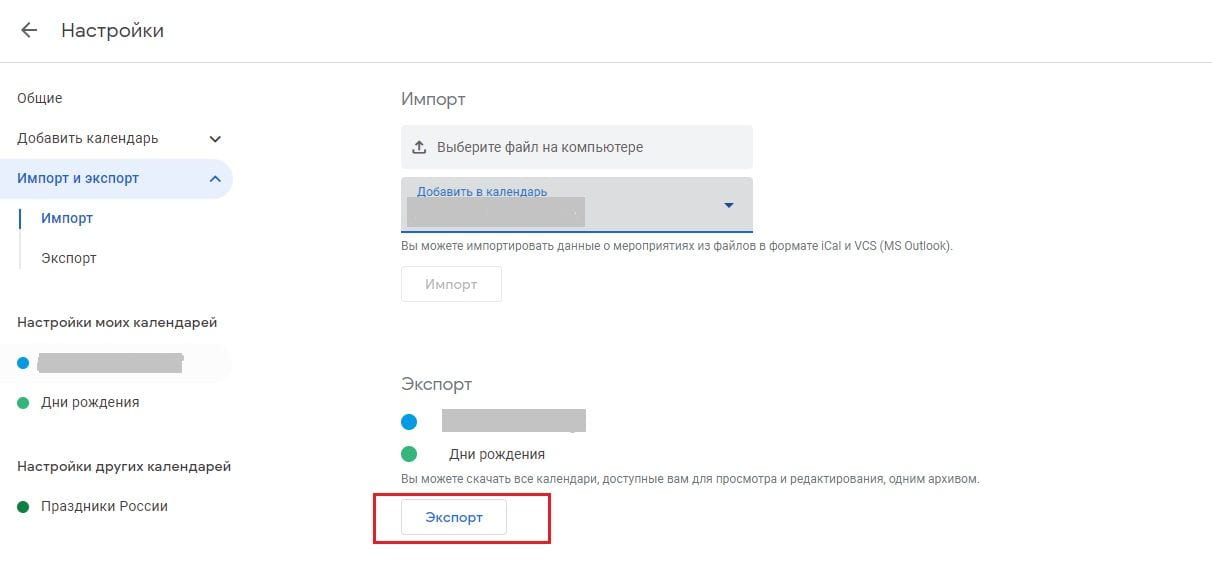
На ваш компьютер скачается файл в формате ICS
Войдите в свой аккаунт Яндекс Календаря и в левом меню выберите опцию «Новый календарь». Затем нажмите «Импорт», а затем «Выбрать файл». Выберите файл, который вы ранее экспортировали из Google Календаря, и загрузите его.